锁定您的 iPhone? 这是无需密码即可解锁的方法!
已发表: 2023-05-15忘记 iPhone 密码是一件令人沮丧的事情。 它可以切断您的联系人、照片和基本应用程序。 但是,这些安全功能旨在保护您的私人信息,但有时这可能会阻止您访问您的设备。
根据 wired.com 的报告,在过去 90 天内,五分之四的人至少忘记了一个密码。 您可能也是忘记 iPhone 密码并想知道如何在没有密码的情况下解锁 iPhone 的人。
在本文中,我们将为您提供不同的工作方法,帮助您在没有密码的情况下解锁您的 iPhone。 从使用您的 iCloud 帐户到使用专用软件,我们将分享分步说明,以帮助您重新获得对 iPhone 的访问权限。
那么,让我们开始吧。
目录
iPhone 密码的工作原理
iPhone 的安全性基本上是您的个人信息的障碍,以阻止陌生人访问此信息,从而有助于提高安全性。 了解 iPhone 密码的运作方式对于了解现有的各种安全措施至关重要。
在 iPhone 上,设置密码会启动一个复杂的过程。 使用单向机制将密码转换为加密哈希,而不是直接保存在设备上。
Secure Enclave 是设备内存的一个独特区域,然后用于安全地存储此哈希。 每次您输入密码时,系统都会对您的密码进行哈希处理,并将其与之前保存的哈希值进行比较。 如果匹配则允许访问。
通过使用此程序,您可以提高设备的安全性并确保即使 Apple 也无法发现您的真实密码。
此外,iPhone 使用多种安全机制,例如超时设置、自动数据加密以及在一定次数的登录尝试失败后擦除数据的选项。 这些预防措施为防止未经授权的进入提供了额外的防御。
如何在没有密码的情况下解锁 iPhone 的 4 种方法
由于忘记密码而无法使用 iPhone 可能会令人沮丧。 幸运的是,有一些方法可以在没有密码的情况下解锁你的 iPhone。 在本节中,我们将探讨四种重新获得设备访问权限的有效方法
1. 使用 iTunes
使用 iTunes,Apple 的官方媒体管理程序是无需密码即可解锁 iPhone 的最常用方法之一。 如果您已经在可靠的计算机上将您的设备与 iTunes 同步,则此方法效果很好。
第 1 步:首先,将您的设备连接到您用于与 iTunes 同步的桌面。然后,在这之后启动 iTunes,并等待它检测到您的设备。
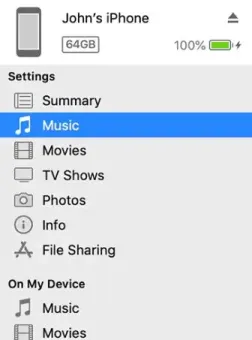
图片来源:苹果支持
如果系统提示您输入密码,请尝试另一台您之前同步过的计算机,如果失败,请转到下一个步骤。
第 2 步:当 iTunes 识别出您的 iPhone 时,单击设备图标以查看“摘要”页面。 单击“摘要”选项卡下的“恢复 iPhone”链接。
第 3 步: iTunes 现在会要求您确认恢复程序。 要将 iPhone 恢复为出厂设置,请选择该选项。 等待恢复过程完成,此时您的 iPhone 将被解锁,其所有数据将被删除。
请务必了解,如果您使用 iTunes 在没有密码的情况下解锁 iPhone,设备上的数据将会丢失。 因此,为以后的数据恢复提供一个当前备份是必不可少的。
2. 使用 iCloud
使用 Apple 的云存储和设备管理服务 iCloud 是另一种无需密码即可解锁 iPhone 的方法。 在使用这种方式之前,请确保您有一个有效的 iCloud 帐户,并且在您的设备上启用了查找我的手机功能。
第 1 步:首先,您必须在台式机或其他设备上使用 Apple ID 和密码等凭据在 iCloud 网站 (www.icloud.com) 上登录您的 iCloud 帐户。 登录后,从菜单中选择“查找 iPhone”。
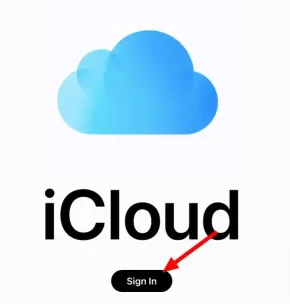
图片来源:iCloud.com
第 2 步:从连接到您的 iCloud 帐户的设备列表中选择您锁定的 iPhone。 单击设备详细信息框中的“擦除 iPhone”按钮。
第3 步: 此时,按照屏幕提示批准擦除程序。 您可以在擦除完成后将您的 iPhone 设置为全新,或者您可以在设置过程中从备份中恢复它。
在您使用这种方式解锁您的 iPhone 之前,请确保您知道这将删除您 iPhone 上的所有数据。 因此,成功解锁您的 iPhone 后,最近的备份对于恢复您的数据和设置至关重要。
3.使用恢复模式
如果您无法使用 iTunes 或 iCloud 解锁 iPhone,则可以成功使用 iPhone 上的恢复模式。 在此方法中,小工具将重置为其出厂默认设置,同时删除密码。 以下是使用恢复模式解锁 iPhone 的方法:
第 1 步:将您的 iPhone 连接到运行最新版本 iTunes 的设备。 然后,启动 iTunes 并使用特定于您的设备型号的说明重新启动您的 iPhone。
第 2 步:每当您在“恢复”和“更新”之间进行选择时,请选择“恢复”。 适用于您的 iPhone 的最新软件将由 iTunes 下载。
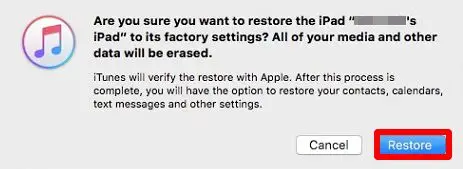
图片来源:Tenorshare
第 3 步:现在,如果该过程需要那么长时间,您的 iPhone 将在 15 分钟后退出恢复模式。 在这种情况下重复这些过程以返回恢复模式。 恢复过程完成后,将您的 iPhone 设置为新的或从备份中恢复。
了解这一点至关重要,如果您使用恢复模式解锁 iPhone,所有数据都将丢失。 因此,在成功解锁您的设备后,拥有最近的备份对于恢复您的个人数据、应用程序和设置至关重要。
4. 使用第三方工具
除了 Apple 提供的授权程序外,第三方解决方案也很容易获得,并承诺无需密码即可解锁 iPhone。 要使用这些工具,您的计算机通常必须下载并安装专门的软件。
第 1 步:选择一个值得信赖的第三方工具,在进行研究后允许 iPhone 解锁。 然后,按照说明在您的计算机上下载并安装该软件。
第 2 步:使用 USB 线将锁定的 iPhone 连接到计算机。 启动第三方应用程序,然后按照屏幕上的说明开始解锁程序。
第 3 步:现在,该软件将尝试通过避开其安全功能来解锁 iPhone。 该过程完成后,您的 iPhone 应该已解锁,您可以访问该设备。
使用第三方工具时,必须谨慎,因为并非所有工具都可靠或值得信赖。 为减少恶意软件或数据泄露的危险,请在选择程序之前阅读用户评论和评级,并确保从可靠来源下载。
如何防止在没有密码的情况下解锁你的 iPhone
被锁定在 iPhone 之外并且必须使用解锁技术可能会很烦人。 为避免在没有密码的情况下解锁 iPhone,您可以采取以下几个步骤。 以下是一些关键指标:
- 使用您可以记住的安全密码:使用数字、字母和特殊字符的组合为您的 iPhone 创建一个强密码。 避免使用容易猜到的密码,例如生日密码或常规密码。
- 通过打开 Touch ID 或 Face ID ,使用较新 iPhone 型号提供的生物识别身份验证功能。 使用 Touch ID 和 Face ID 可以快速安全地访问您的设备。
- 定期备份您的 iPhone :您可以使用 iTunes 或 iCloud 定期备份您的 iPhone。 如果您需要恢复设备或检索丢失的数据,这可确保您的数据得到安全保存。
- 激活“查找我的iPhone”功能,以便在智能手机丢失或被盗时远程定位、锁定或擦除您的智能手机。 此功能提供了额外的安全措施。
- 谨慎使用第三方应用程序:仅从 App Store 等信誉良好的商店安装软件。 授予应用程序权限时要小心,因为流氓应用程序会影响您设备的安全性。
- 定期更新您的 iOS :安装最新的 iOS 升级,因为它们经常带有安全更新和增强功能。 通过定期升级,可以更好地保护您的 iPhone 免受潜在漏洞的侵害。
通过采取这些预防措施,您可以降低忘记 iPhone 密码或遇到需要解锁的情况的几率。 主动保护您的设备并保护您的个人数据隐私。
总结如何在没有密码的情况下解锁 iPhone
在没有密码的情况下解锁 iPhone 可能是一项具有挑战性的任务,但是有多种方法可以重新获得对您设备的访问权限。 在尝试任何解锁方法之前,了解其含义至关重要。
使用 iTunes 或 iCloud 可能会导致数据丢失,而恢复模式是一个可靠的选择,但它会擦除设备上的所有数据。 使用第三方解锁工具还可能会使您的保修失效并且违反 Apple 的条款和条件。
希望本完整指南对您有所帮助,并且您能够找到问题的解决方案:如何在没有密码的情况下解锁 iPhone。 如果您仍然有一些问题,请通过评论框询问我们。

常见问题解答:如何在没有密码的情况下解锁 iPhone
在没有密码的情况下解锁 iPhone 可能是一个复杂的过程,会引发几个问题。 在此常见问题解答部分,我们旨在解决一些与无密码解锁 iPhone 相关的常见问题,并提供有用的见解。
